הפוך את הווידאו שלך למעניינת יותר על-ידי הוספת סקר, משאל או בוחן באמצעות Microsoft Forms. באפשרותך להוסיף טפסים בכל מקום בסרטוני וידאו בבעלותך, להציג תגובות ולשתף קישור סיכום המציג תשובות ותוצאות Microsoft Forms.
שימושים נפוצים כוללים איסוף משוב, סקרים או סקרים עבור ה- townhalls של המנכ"ל או פגישות מעשיות, בחנים לסרטוני כיתה הפוך והערכות ידע עבור סרטוני הדרכה לעובדים.
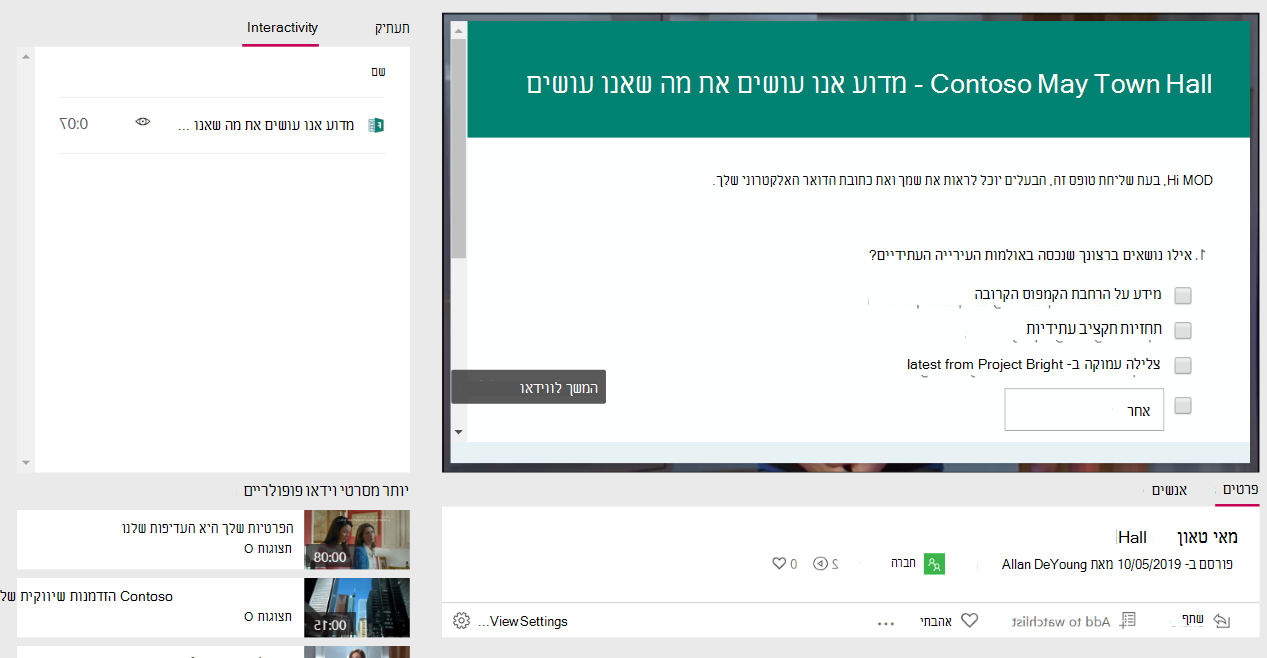
הוספת טופס לווידאו
-
ב- Stream, בתפריט התוכן שלי , לחץ על סרטוני וידאו ובחר את סרטון הווידאו
-
בכרטיסיה אינטראקטיביות , לחץ על הוסף חדש
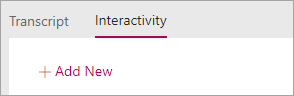
-
כדי ליצור את הטופס ב- Forms, לחץ על תיאור הכלי לצד כתובת URL של טופס ולאחר מכן לחץ על עבור Microsoft Forms
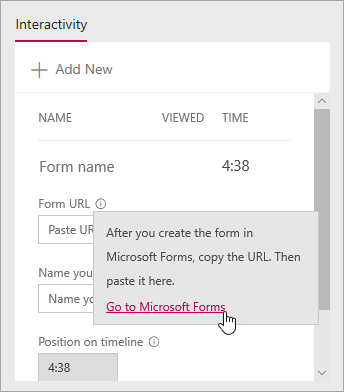
הטופס נפתח בכרטיסית דפדפן חדשה.
-
בכרטיסיה דפדפן חדשה המציגה טפסים, צור טופס חדש:
-
אם זו הפעם הראשונה שאתה משתמש ב- Microsoft Forms, לחץ על תחילת העבודה, היכנס ולאחר מכן לחץ על צור טופס חדש
-
אם השתמשת בטפסים בעבר, בחר טופס חדש אובוחן חדש
-
-
צור את הטופס שלך על-ידי מתן כותרת, הוספת שאלות, בחירת ערכת נושא ובחירה בהגדרות כגון התאמה אישית של הודעת תודה וקבלת הודעת דואר אלקטרוני עבור תגובות
לקבלת עזרה ביצירת טופס, ראה יצירת טופס חדש, יצירת בוחן חדשועיצוב טופס.
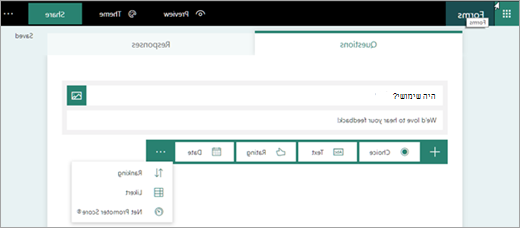
-
לאחר שתסיים ליצור את הטופס (הטופס נשמר באופן אוטומטי), לחץ על שתף ולאחר מכן לחץ על העתק כדי להעתיק את כתובת ה- URL של הטופס
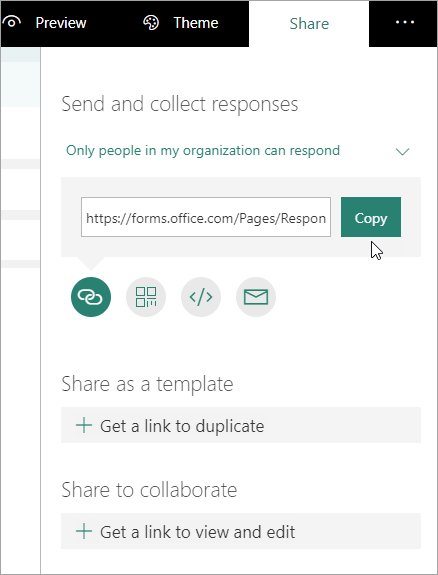
-
חזור אל כרטיסיית הדפדפן עם סרטון הווידאו של Stream והדבק את כתובת ה- URL שהעתקת זה עתה לתיבת הטקסט כתובת URL של טופס
-
תן שם לטופס. באפשרותך להשתמש בשם שונה ב- Stream מאשר ב- Forms
-
ודא שה טופס זה נמצא במקום הנכון בסרטון הווידאו. התאם זאת על-ידי גרירת ראש ההשמעה למיקום החדש
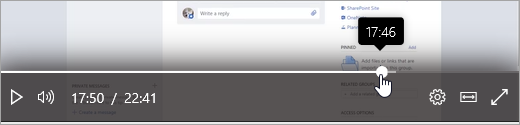
-
לחץ על 'הוסף לציר זמן'
הכרטיסיה אינטראקטיביות מציגה את הטופס החדש.
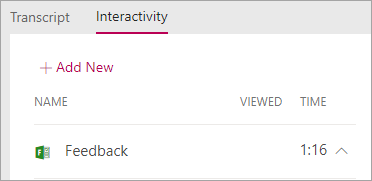
סקירה ושיתוף של תגובות לטופס
-
ב- Forms, לחץ על Forms בחלק העליון של הדף כדי לעבור לדף הבית של Forms
-
בכרטיסיה הטפסים שלי , בחר את הטופס
-
לחץ על הכרטיסיה 'תגובות '
לקבלת מידע נוסף אודות הצגת תגובות, ראה בדיקת תוצאות הטופס או בדיקת תוצאות הבוחן.
-
כדי לפרסם מידע סיכום:
-
לחץ על סמל

-
כדי לקבל את כתובת ה- URL, לחץ על 'העתק'
-
שתף קישור זה עם אנשים שצריכים לראות את התוצאות
-
שינוי הכותרת או המיקום של טופס בסרטון וידאו
לאחר שתסיים ליצור טופס ב- Stream, לא תוכל לשנות את הכותרת או את המיקום שלו בציר הזמן. אם עליך לשנות אותם, מחק את הטופס ב- Stream ולאחר מכן צור טופס חדש ב- Stream שמצביע על הטופס הקיים שלך ב- Forms.
-
לחץ על הכרטיסיה אינטראקטיביות עבור סרטון הווידאו. תראה רשימה של כל הטפסים והמיקומים שלהם בציר הזמן.
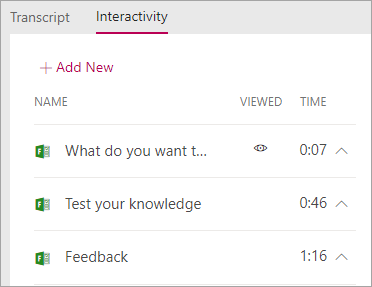
-
כדי למחוק את הטופס ב- Stream, לחץ על החץ לצד השעה שבה יש לעבור לטופס, לחץ על מחק טופס ולאחר מכן, בתיבת הדו-שיח לאישור, לחץ על מחק.
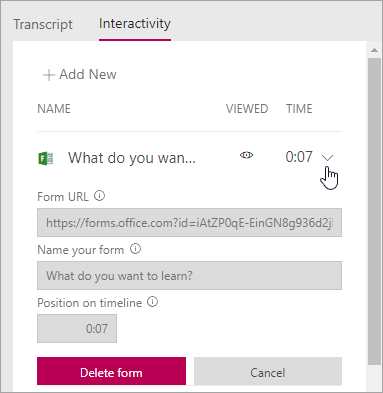
-
בצע את השלבים המפורטים במאמר הוספת טופס לווידאו באמצעות הטופס הקיים Microsoft Forms.
שינוי השאלות או ההגדרות של הטופס ב- Forms
באפשרותך לחזור לטופס ב- Microsoft Forms כדי לבצע בו שינויים. בנוסף לשינוי התוכן, באפשרותך גם להתאים הגדרות כגון הוספת תאריך התחלה או תאריך תפוגה. לקבלת מידע נוסף אודות הגדרות, ראה התאמת הגדרות הטופס או הבוחן.










